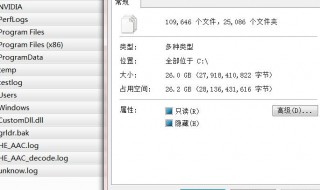The Beginning
我们通常会将次序混乱的表格利用wps进行排序,那wps排序怎么操作呢?一起来看看吧~
wps排序怎么操作步骤?
已有序号按大小进行排序方法:
1、打开表格,选中某列要排序的单元格。
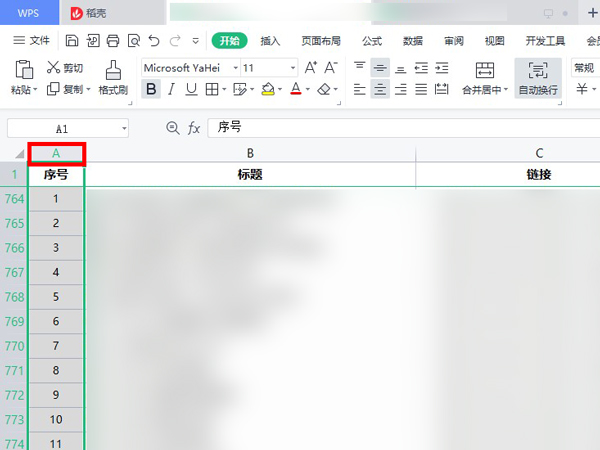
2、点击“开始”,点击“筛选”。
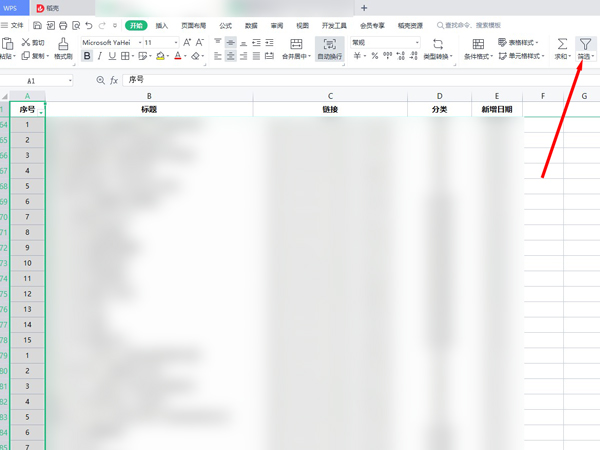
3、点击单元格上的筛选(倒三角)图标,点击“升序”即可。
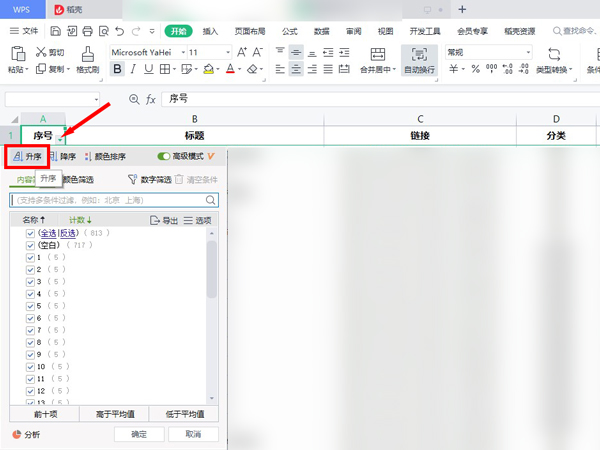
序号自动填充排序方法:
1、打开WPS表格,在表格中点击自动填充选项图标。
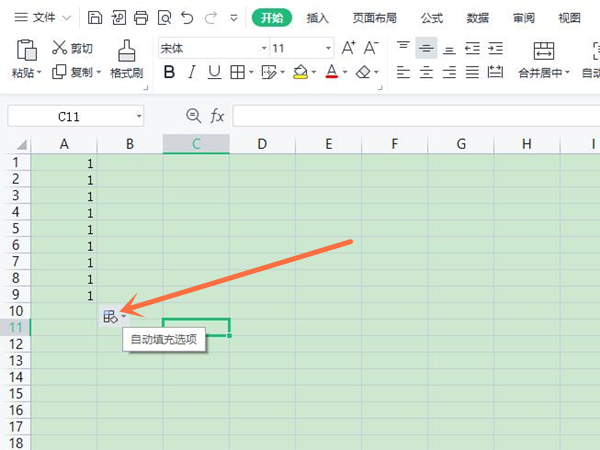
2、点击以序列方式填充即可。
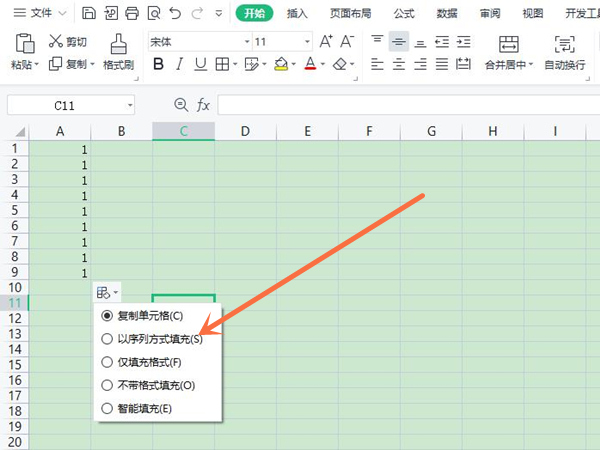
本文以华为matebook16为例适用于Windows 10系统WPS office 11.1.0.12302版本
THE END